选择 #1

Android版NetSpot
WiFi信道扫描仪应用运行于Android 8.0+
- 4.9
- 231 用户评论
- 200K
- Installs
企业经营者也发现为其雇员和客户提供WiFi网络是非常必要的。随便去一间星巴克,您一定会看到各色使用他们自己的移动设备和笔记本电脑通过连接星巴克提供的免费WiFi来上网的老主顾们。
尽管WiFi网络在灵活性方面相比有线网络存在很大的优势,但是其对管理员而言更为复杂。其中存在一系列问题,如接入点的放置,信号强度,不同频率和信道之间的选择,这些无疑为WiFi网络的维护增加了难度。对于WiFi网络的部署,您需要考虑到像路由器和扩展器这样的硬件设备,而不仅仅只是将它插入到壁式插座中。
问题可能是由附近WiFi安装或信号覆盖区域的内部配置更改而造成的。您可以通过很多硬件和软件应用来解决这样的问题,WiFi信道扫描仪是其中最为有用的应用之一。
WiFi信道扫描仪是专门帮助用户确认附近无线网络并提供不同网络特点和数据详情的工具。它们是WiFi网络规划,安装,和维护所必不可少的工具。
在不久的过去,扫描WiFi网络的最佳方式是使用一种专用的,独立的手持设备。现在您仍然可以看到此类设备,但是您却拥有了很多其他不同的选择。您可以在您的桌面电脑或笔记本电脑以及智能手机和平板电脑上安装WiFi信道扫描软件。
WiFi扫描仪的功用性在一定程度上与其便携性有关。如我们之后将在本文中看到的,在您的信号覆盖范围内从不同位置扫描您的网络的能力对于您的网络的优化至关重要。因此,相比桌面电脑,最好是将无线扫描软件安装到笔记本电脑上。使用您的Android设备作为您的WiFi扫描仪甚至是更好的选择。
WiFi扫描仪可以就您和您周围的网络为您提供大量的相关信息。让我们来了解一下这些数据可以为您揭示与您的网络相关的哪些信息。
| SSID — 服务集标识符(SSID)简单来说就是网络名称。此字段将显示您目前所连接的网络并提供范围内的全部无线网络的名称。您可能会看到隐藏的SSID,这意味着只有知道它的名称才能访问相关网络。 |
| BSSID — 基本服务集标识符(BSSID)确认的是接入点的MAC地址。 |
| 别名 — 如果网络有别名的话,那么它将显示在此字段。 |
| 信道 — 本字段显示的是用于数据传输的WiFi网络的信道。信道是由您的WiFi路由器的配置决定的。 |
| 频带 — WiFi网络是在2.4 GHz或5 GHz的频率上传播无线电波的。频带字段显示的既定网络所使用的频率。 |
| 安全 — 您在这里将会找到保护网络的安全类型。 |
| 供应商 — 本字段显示的是负责网络控制的WiFi路由器的制造商。 |
| 模式 — 模式字段显示的网络路由器所支持的无线模式。 |
| <等级(SNR) — 信噪比是WiFI信号等级与背景噪音等级之间的比值。 |
| 信号和信号% — 这些字段显示的是网络信号的强度,同时也将显示信号的最大,最低,和平均强度。 |
| 噪音和噪音% — 您在这里可以查看影响特定网络的噪音等级和百分比。 |
| 上次扫描 — 本字段将为您揭示相关WiFi网络上次扫描的时间。 |
WiFi信道扫描仪之所以对无线网络的维护和优化如此重要,其中有很多原因。让我们来了解一下其中的部分原因。
正在寻找可以在您的笔记本电脑上使用的最佳应用?我们在此为您详细介绍Mac版最佳WiFi信道扫描仪和Windows版最佳WiFi信道扫描仪应用。
如果您有一台Android设备的话,那么它可以成为您的WiFi信道扫描软件的逻辑之家。它的便携性非常好,使之能够较为轻松地执行现场勘测并测试您的整个覆盖区域内的信号强度。有很多面向Android平台开发的WiFi扫描应用。以下是我们看来最为出色的五大WiFi信道扫描仪应用。
使用检查模式快速检测周围的无线网络,收集相关信息,并对各类参数进行对比。您可通过视图形式确定信道重合情况以及不同区域的网络信号强度。

勘测模式提供高级网络分析套装:对您的WiFi区域进行测绘及校准,仅通过手持移动设备即可实现全区域的所有必要的测量工作。您可以在您的移动设备上直接生成最流行Wi-Fi热图类型(应用内购买完成后全部可用)。

这款适用于Android的尤为简单易用且免费的应用是帮助您找到使用率较低的空闲信道的完美利器。
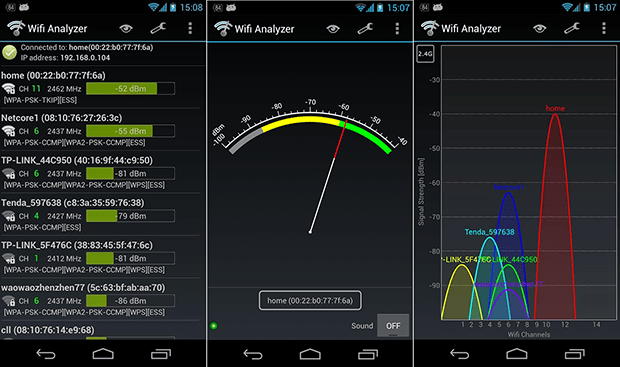
这是一款付费应用,能够为您提供您所需要的全部网络和信道详细信息,从而帮助您在优化您的网络时作出正确的选择。

我们的WiFi信道扫描仪列表上的最后为您介绍的也是一款免费Android应用,能够为您提供形象描述网络信号强度和连接速度的图表。

使用Android版NetSpot寻找最佳WiFi信道:
Android版NetSpot能够帮助您轻松直接通过您的Android智能手机找到最佳WiFi信道 — 不需要特殊设备或技能。您只需要:
第1步: 为 Android 安装 NetSpot
您可以直接从Google Play Store下载NetSpot for Android,安装过程与任何其他Android应用是一样的。NetSpot for Android是免费的,可运行于安装Android 6.0及更新版本的全部Android设备。
第2步: 启动 Android 版 NetSpot
在您的Android设备安装NetSpot后,您可以直接打开它。您将会被询问是否授权访问位置服务。根据最新的平台更改,这是WiFi数据在Android应用上运行的强制要求。

第3步: 切换至对比标签
启动NetSpot for Android后,您将看到全部可用WiFi网络列表。对于每一网络,NetSpot会显示其信号强度,频带,信道编号,SSID,和BSSID。

欲寻找最佳可用WiFi信道,切换至对比标签,您在这里会看到作为2.4 GHz/5 GHz/6 GHz WiFi网络传播载体的信道图表。查看该图表并找出最不繁忙的信道—这就是您想要将您的路由器切换至的信道。